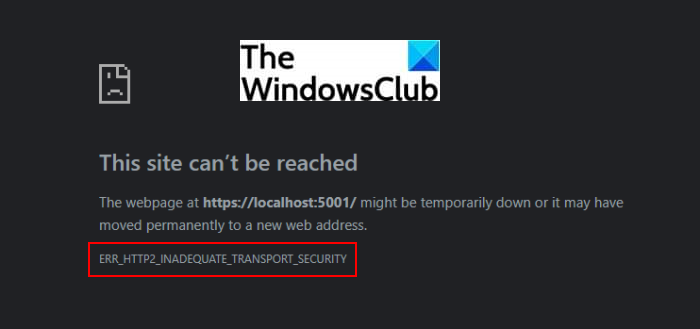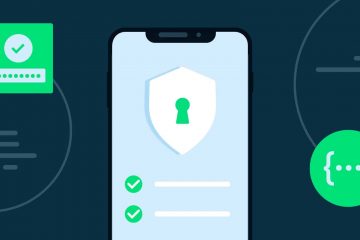Esta publicación habla sobre cómo corregir el error ERR HTTP2 Inadequate Transport Security en Google Chrome. Muchos usuarios han encontrado este mensaje de error al conectarse a un servidor de CA a través de HTTPS en el navegador Google Chrome. Ocurre debido a algunas configuraciones de seguridad.
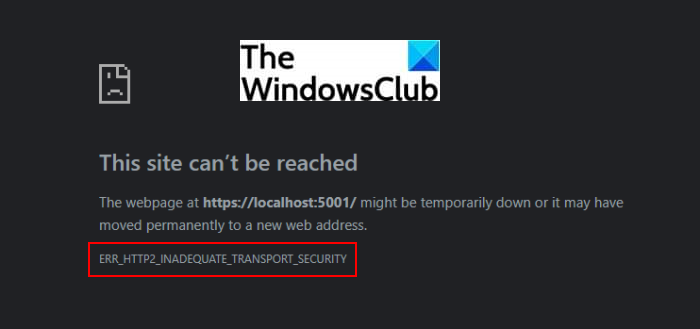
Antes de hablar sobre las soluciones, averigüemos las razones y los escenarios que pueden desencadenar este error en Chrome.
¿Qué causa el error ERR_HTTP2_Inadequate_Transport_Security en Google Chrome?
Estas son algunas de las posibles causas por las que se activa el error ERR_HTTP2_Inadequate_Transport_Security en Chrome:
Este error puede deberse al uso de una versión desactualizada de Chrome. Con la versión anterior de Chrome, su navegador debe estar perdiendo varios mecanismos de seguridad nuevos esenciales para establecer conexiones de CA y, por lo tanto, este mensaje de error. Si este escenario se aplica a usted, una simple actualización a la última versión de Chrome solucionará el problema. Ciertas cookies del navegador antiguas y dañadas también pueden causar este mensaje de error en Chrome. En ese caso, simplemente puede borrar todas las cookies para esa conexión en particular que arrojó este mensaje de error. Otra razón para lo mismo puede ser el hecho de que HTTP/2 está habilitado. Es bueno para la seguridad pero tiene requisitos más estrictos. Windows Server 2016 tiende a recurrir a HTTP/1.1, lo que podría causar este mensaje de error.Si su servidor de Windows utiliza cifrados y protocolos más débiles, este mensaje de error podría activarse debido a eso.
Ahora que conoce los escenarios que desencadenan esto mensaje de error en Chrome, analicemos las soluciones para resolver el problema.
ERR_HTTP2_Inadequate_Transport_Security error en Chrome
Estos son los métodos principales que puede intentar para corregir ERR_HTTP2_Inadequate_Transport_Security Error en Google Chrome:
Elimine las cookies de Chrome. Actualice Chrome a la última versión. Desactive HTTP/2 en Windows Server. Desactive los conjuntos de cifrado débil.
Hablemos ahora de las soluciones anteriores en detalle.
1 ] Eliminar cookies de Chrome
Como comentamos anteriormente, las cookies almacenadas en su navegador Chrome pueden ser un motivo del error ERR_HTTP2_Inadequate_Transport_Security. Este mensaje de error es común cuando se conecta a un servidor de CA a través de HTTPS en la instalación de Windows Server. Ahora, puede verificar si este error se debe a cookies incorrectas estableciendo la misma conexión en una pestaña de incógnito.
Para hacerlo, inicie Google Chrome y haga clic en el ícono de menú de tres puntos presente en el esquina superior derecha. Luego, haga clic en la opción Nueva ventana de incógnito para abrir la pestaña de incógnito. Ahora, intente conectarse al mismo portal que le dio este error y vea si el mensaje de error todavía aparece. Si no recibe este error en modo incógnito, puede estar seguro de que el problema se desencadena debido a cookies del navegador dañadas o dañadas, y deberá eliminar las cookies de Chrome. Sin embargo, en caso de que el error siga apareciendo en modo incógnito, puede omitir este método.
Para corregir el error ERR_HTTP2_Inadequate_Transport_Security, puede intentar eliminar la cookie defectuosa dedicada siguiendo los pasos a continuación:
Primero , inicie el navegador Google Chrome e intente cargar la página que desencadenó este error desde la barra de direcciones.Ahora, desde la barra de direcciones, haga clic en el icono de candado presente junto a la URL de conexión.A continuación, verá varias opciones de menú desde las cuales puede debe tocar la opción Cookies , luego vaya a la pestaña Permitidas dentro del menú Cookies, luego seleccione cada una de las cookies y haga clic en el botón Eliminar para eliminar todas las cookies malas una por una. Una vez que termine de eliminar todas las cookies posiblemente corruptas y malas, cierre Chrome y luego reinícielo.
Ahora, verifique si este error está arreglado o no. Si no es así, pruebe con alguna otra solución de esta lista.
Consulte: Solución: Chrome no se abre o no se inicia en PC con Windows 11/10
2] Actualice Chrome a la última versión
También debe asegurarse de estar utilizando la última versión pública de Google Chrome para evitar este error. Si está utilizando una versión anterior de Chrome a la que le faltan los nuevos mecanismos de seguridad, es posible que reciba este error. Según los informes, algunos usuarios han solucionado este problema al actualizar su Chrome a la actualización más reciente. Puede ir al menú de tres puntos y hacer clic en la opción Ayuda> Acerca de Google Chrome. Luego, verifique las actualizaciones disponibles, instale las últimas actualizaciones y reinicie su navegador web.
Sin embargo, se recomienda desinstalar el navegador Chrome por completo con un desinstalador gratuito que también puede eliminar los archivos remanentes y sobrantes. Después de la instalación de Chrome, descargue la última versión de Chrome desde su sitio web oficial y luego ejecute el instalador para instalar el navegador en su PC. Una vez que se complete la instalación de Chrome, verifique si el error ERR_HTTP2_Inadequate_Transport_Security aún persiste al conectarse al portal que le estaba dando este error.
3] Apague HTTP/2 en Windows Server
¿Recibe este error después de actualizar desde el servidor web IIS a Windows Server? Entonces, el error podría deberse a que, de forma predeterminada, Windows Server activa HTTP/2 y podría recurrir a HTTP/1.1 en caso de que HTTP/2 no sea compatible. Por lo tanto, puede intentar deshabilitar HTTP/2 en Windows Server para solucionar el problema. Sin embargo, podría comprometer la seguridad. Por lo tanto, hágalo solo si es demasiado necesario.
Si está seguro de deshabilitar HTTP/2 en Windows Server y hacer este compromiso, puede hacerlo creando manualmente un archivo de registro. Estos son los pasos para hacerlo:
En primer lugar, abra la aplicación Bloc de notas en su PC con privilegios de administrador; busque el Bloc de notas en el cuadro de búsqueda y luego haga clic con el botón derecho en la aplicación Bloc de notas y seleccione la opción Ejecutar como administrador.
Ahora, en el Bloc de notas, escriba el siguiente código:
Editor del registro de Windows Versión 5.00 [HKEY_LOCAL_MACHINE \ SYSTEM \ CurrentControlSet \ Services \ HTTP \ Parameters]”EnableHttp2Tls”=dword: 00000000″EnableHttp2Cleartext”=dword: 00000000
Después de escribir el código, vaya al menú Archivo y haga clic en la opción Guardar como.
A continuación, seleccione Guardar como tipo en Todos los archivos, introduzca un nombre de archivo con la extensión de archivo .reg y haga clic en el botón Guardar para guardar el archivo de registro.
Ahora, haga clic con el botón derecho en el archivo de registro creado y luego, desde el menú contextual, haga clic en la opción Ejecutar como administrador y confirme para ejecutar el script de registro.
Finalmente, reinicie la instalación de Windows Server para guardar los cambios y volver a Google Chrome y compruebe si sigue apareciendo el error.
Nota: si decide habilitar HTTP/2 en el futuro, puede crear un nuevo registro archivo usando los pasos anteriores, pero asegúrese de usar el siguiente script:
Editor de registro de Windows Versión 5.00 [HKEY_LOCAL_MACHINE \ SYSTEM \ CurrentControlSet \ Services \ HTTP \ Parameters]”EnableHttp2Tls”=dword: 1″EnableHttp2Cleartext”=dword: 1
Leer: Corregir el error ERR_FILE_NOT_FOUND en Google Chrome
4] Desactivar el paquete de cifrado débil mediante IIS Crypto
También puede intentar deshabilitar las suites de cifrado más débiles para corregir este error en Chrome. Para hacerlo sin problemas ni ruido, puede utilizar esta herramienta gratuita llamada IIS Crypto . Es un software gratuito que le permite habilitar o deshabilitar cifrados, protocolos, hashes y algoritmos de intercambio de claves en Windows Server 2008, 2012, 2016 y 2019 con un solo clic.
Puede descargar este software en su PC y luego inicie esta aplicación. Es portátil, por lo que no requiere instalación. Después de iniciar este software, haga clic en el menú Cipher Suites presente en el panel izquierdo y luego presione el botón Mejores prácticas . Hacer esto deshabilitará los protocolos y conjuntos de cifrado más débiles y hará que su servidor utilice las mejores prácticas para TLS. Los usuarios avanzados pueden seleccionar/deseleccionar manualmente los conjuntos de cifrado más débiles en consecuencia. Para guardar los cambios, haga clic en el botón Aplicar y reinicie su PC. Esto deshabilitará todos los cifrados más débiles y se asegurará de que esté utilizando protocolos seguros en su servidor Windows.
Vea si este método funciona para usted y le permite deshacerse del error en Chrome.
¿Cómo soluciono el error de instalación de Chrome?
Si recibe un error de instalación de Chrome, puede probar algunas soluciones comunes para solucionarlo. Verifique su conexión a Internet y asegúrese de estar conectado a una conexión estable. Si hay problemas de conectividad o retrasos con su conexión, es posible que encuentre un error de instalación de Chrome. Además, asegúrese de que su dispositivo cumpla con los requisitos del sistema. También puede descargar un nuevo archivo de instalación para Chrome y luego intentar instalar el navegador usando el nuevo archivo. Si eso no ayuda, puede usar un instalador fuera de línea para instalarlo.
Si recibe un código de error particular en la instalación de Chrome, aquí hay algunas guías que lo ayudarán a solucionarlo:
¿Cómo soluciono el error de falta de memoria de Chrome?
Si se encuentra con un mensaje de error de falta de memoria de Google Chrome, puede solucionarlo borrando la memoria caché y cerrando todas las instancias de Chrome y reiniciando el navegador, o eliminando extensiones. Si eso no ayuda, puede intentar crear un nuevo perfil de usuario y verificar si el problema está solucionado.
¡Eso es todo!
Ahora lea: